
发布时间:2017-07-21 09: 56: 10
广场舞作为一项全民运动,已经“跳”进了全运会,这次的全运会,只要上传自己的广场舞视频,就可以参加比赛了,因此,对广场舞有热爱,也想参加比赛的伙伴们可以自己将拍摄好视频制作进行重新制作整合,参加比赛。
上面是使用广场舞视频制作软件制作的一个广场舞视频,网上能搜到的一些视频制作起来都比较简单,但是多多少少观看起来会有一些问题,接下来教大家制作一个漂亮又不过时的广场舞视频。

图1:感谢广场舞剪辑
会声会影广场舞视频制作教程

图2:唯美桃花盛开背景素材
背景素材:小编下载了一个唯美桃花盛开LED大屏背景素材,爱心视频。
视频素材:视频素材一般都是大家跳的广场舞视频。
音乐素材:黑龙《感谢》及lrc歌词。

图3:开场效果
开场制作了一个人物照片和视频背景融合,配上爱心光束的效果,可以按照下面的步骤来制作:
1)将视频导入到视频轨道,在视频上随机截取三到四张图片后将视频删除,如果有小组平时的活动照也可以。
2)在视频轨道上添加下载好的桃花盛开的背景视频,在字幕轨道上简单的配上开头的文字,设置字体大小和动画效果就可以了。
3)接下来在覆叠轨上添加截取的几张图片,图片切换时按转场操作设置的步骤为素材添加转场效果。
4)点击第一张图片,为图片添加移动和缩放滤镜,点开滤镜的调整框调整缩放的大小和位置。复制素材属性,选择其他的几张图片右击粘贴可选属性滤镜就可以了。
5)在照片的下方新建一个覆叠轨,添加一个白色色块,点击视频遮罩,将下好的心形素材添加后选择该遮罩。每个照片下方都设置相同的效果。
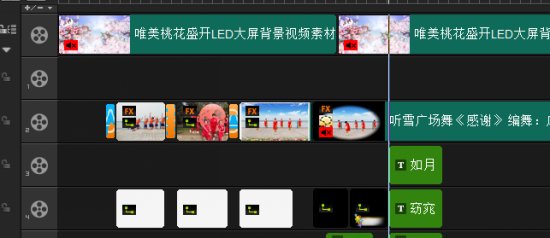
图4:轨道排列效果
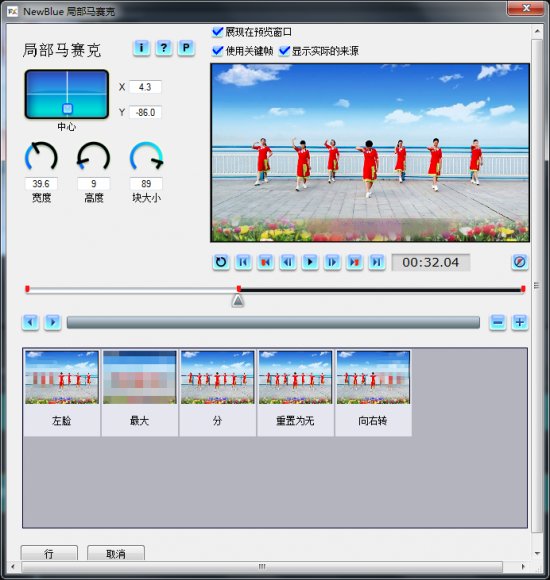
图5:局部马赛克设置
1)去水印:视频自带的字幕效果不是很好看,我们可以添加局部马赛克滤镜。调整宽度、长度等。
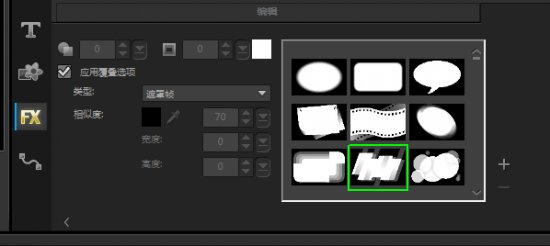
图6:添加遮罩
2)视频遮罩:点击视频,为视频添加合适的遮罩效果。
3)视频音乐:点击静音,将下载好的背景音乐导入到声音轨上。
1、在字幕轨上点击添加字幕文件,将之前准备好的lrc歌词导入,设置字体、大小和位置。
2、接下来在建一个字幕轨,在字幕轨的前端右击“选择所有介质”,将歌词全部复制到轨道上。
3、将下方的字幕颜色设置成合适的颜色。
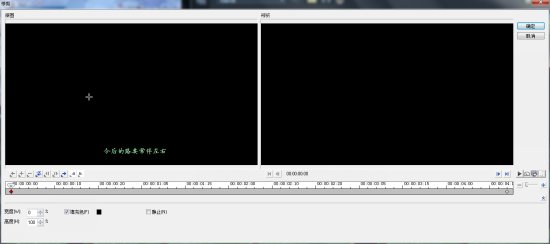
图6:修剪滤镜
4、将下轨道的歌词添加上修剪滤镜,调整滤镜。
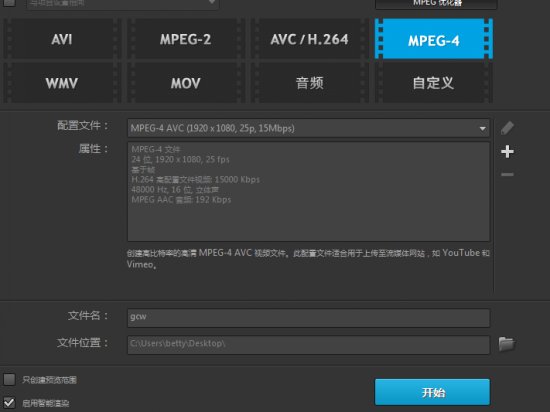
图7:渲染视频
点击共享,将视频渲染出来就可以了。
如果觉得视频制作比较困难,可以直接下载会声会影广场舞模板,替换素材就可以使用了。
随着广场舞的逐渐普及,小编希望广场舞这一有益运动能够走出国门,走向世界。但是要记错:广场舞虽好,夜深了不要扰民哦。
展开阅读全文
︾
简单上手的视频软件能够帮助用户在入门初期少走弯路,节约视频制作时间,下面小编就为大家以下面的这款操作简单,功能强大的视频制作软件为例,来为大家演示下如何短时间内做出高质量的视频吧。
查看详情想要做好半透明背景,请一定仔细阅读本文。在剪辑创作过程中,半透明背景经常被用来制作各种转场和画面特效。如果你也经常因为画面单调而发愁,可以尝试一下用会声会影制作半透明背景。有关会声会影怎么把视频设置成半透明背景,会声会影背景设置的问题,本文将进行详细介绍。
查看详情会声会影2023增加了一些全新的功能,也有一些增强功能,其中就包括2套全新的文字动画【视差】和【动感】,并且给文字动画新增了【进入/中间/退出】的标签,让动画的编辑变得更加直观!文章结尾附声会影2023完整新功能及功能对比表,下面是效果展示
查看详情全新会声会影2023版本现已登场,小伙伴们相信已经急不可待地想知道2023版到底有哪些新功能。对比2022版本,会声会影2023版本有没有功能的增强?事不宜迟,现在就让我们一起来看看会声会影2023对比2022的变化,包括功能对比
查看详情